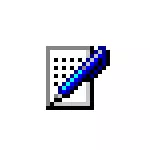
Dihadiha, akong namatikdan nga ang CTF loader usa ka sistematiko nga proseso sa background ug sa panahon sa normal nga operasyon kinahanglan nga dili kaayo makaapekto sa pasundayag gikan sa ctfmon.exe, dili kinahanglan nga maghimo mga aksyon sa usa ka disconnection.
Unsa ang ctfmon.exe
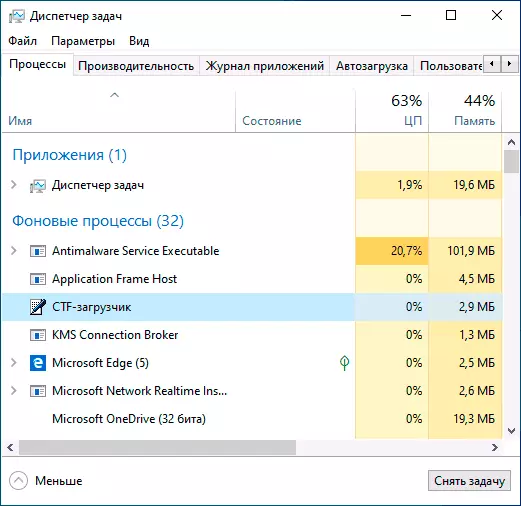
Ang CTF-Boot usa ka bahin sa pagtinabangay sa mga sangkap sa transportasyon sa transportasyon nga nagsilbing sinulat sa kamot ug sensory input nga mga buluhaton ug gigamit dili lamang sa Windows 10, alang sa Microsoft Pulong. Apan dili lamang alang niini: pananglitan, sa pagpakita sa kasamtangan nga sinultian sa lugar nga mga pahibalo o pagsulod sa teksto gikan sa search sa taskbar ug ang mga aplikasyon sa Windows.Exe.Exe.EXE SPET ACCIPATIONS Papel.
Ang proseso mahimong makita ug mawala sa Task Manager - Kini ang normal nga pamatasan. Bisan pa, ang taas nga pagkarga sa processor gikan sa kilid niini dili.
Sa kinatibuk-an, dili kini kinahanglan isalikway ang CTFMON.EXE, mas maayo nga sulayan nga gamiton ang mga musunud nga pamaagi:
- Mga puntos sa Pagbawi sa System
- Pagwagtang sa mga programa nga nakaapekto sa input gikan sa keyboard awtomatikong ibalhin ang sinultian
- O, ingon usa ka katapusan nga resort, i-reset ang mga bintana
Giunsa ang pag-disable sa CTF bootloader sa Windows 10
Pagtagad: Pagkahuman sa CTFMON.EXE gipatay, ang icon sa sinultian sa Windows 10 Mga Abiso sa Pinulongan magpadayon sa pagtrabaho), pagpangita usab sa taskbar, pagpangita sa mga parameter sa Windows 10 mahimong mohunong sa pagtrabaho input gikan sa keyboard.
Aron ma-disable ang CTF bootloader ug ang katugbang nga proseso sa CTFMON.EXE sa Windows 10, igo na nga i-off ang serbisyo nga nagdagan kini ug usa ka buluhaton sa buluhaton sa buluhaton. Ang mga lakang mao ang mga musunud:
- Padayon ang mga yawe WIN + R. Sa keyboard, pagsulod sa bintana nga "run" Mga serbisyo.msc. Ug ipadayon ang Enter.
- Sa lista sa serbisyo nga nakit-an "Sensor keyboard ug sinulat sa panel" Ug doble nga pag-klik sa ngalan sa serbisyo.
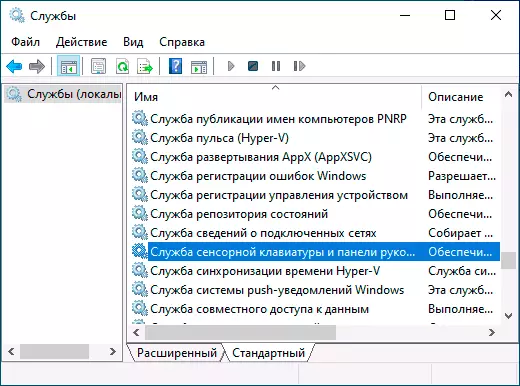
- Pag-usab sa matang sa serbisyo sa "mano-mano" sa "baldado" ug i-apply ang mga setting. Isara ang lista sa mga serbisyo.
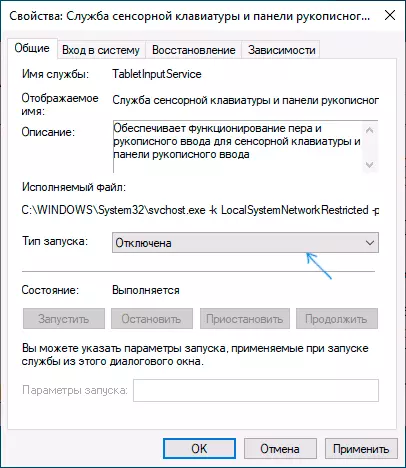
- Padayon ang mga yawe WIN + R. sa keyboard, pagsulod Taskschd.msc. Ug i-press ang Enter, ang iskedyul sa buluhaton magbukas.
- Gamit ang panel sa wala, pag-adto sa seksyon sa Librarya sa Trabaho sa Trabaho - Microsoft - Windows - TextSeviceficeficeficeficeFrameworkwork.
- Pag-klik sa tuo nga trabaho sa Msctfmonitor ug pilia ang "Disable".
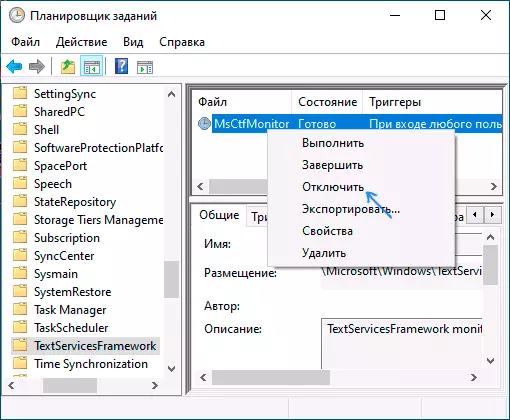
- I-restart ang computer.
Tapuson, pagkahuman sa yano nga mga aksyon, ang ctfmon.exe dili kinahanglan ilunsad, ug dili nimo makita ang proseso sa lista sa nagpadala sa buluhaton.
